Widget Bibliothèque de fonds de carte
Dans cette rubrique
- Configuration du widget Bibliothèque de fonds de carte
- Utilisation du widget Bibliothèque de fonds de carte
Ce widget présente une bibliothèque de fonds de carte que vous pouvez sélectionner en tant que fond de carte de l'application. Les fonds de carte peuvent être définis par l'utilisateur ou provenir de votre organisation ou du portail. Toutefois, tous les fonds de carte ajoutés au widget Bibliothèque de fonds de carte doivent avoir la même référence spatiale.
Configuration du widget Bibliothèque de fonds de carte
- Placez le pointeur de la souris sur le widget Bibliothèque de fonds de carte, puis cliquez sur la petite icône de mise à jour
 .
.La fenêtre de configuration de ce widget s'ouvre. Par défaut, les fonds de carte de votre organisation ou du portail s'affichent dans la fenêtre de configuration.
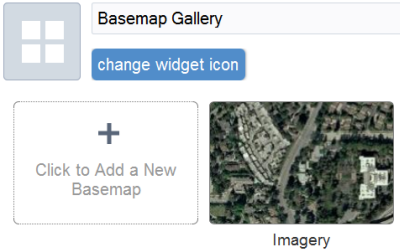
Attention :
Bien que les fonds de carte issus de la bibliothèque de fonds de carte de votre organisation ou du portail puissent avoir des références spatiales différentes, la fenêtre de configuration affiche uniquement ceux qui partagent la même référence spatiale que la carte Web chargée dans Web AppBuilder. Il s'agit d'une limitation connue.
- Vous pouvez également cliquer sur modifier l’icône du widget si vous souhaitez remplacer l'icône par défaut de ce widget.
Une fenêtre d'exploration des fichiers s'ouvre. Vous pouvez alors rechercher le fichier d'image local à utiliser comme icône du widget.
Remarque :
Avec le navigateur IE8, la taille d'une image chargée ne peut pas dépasser 21 Ko en raison de la limite d'IE8.
- Cliquez sur Cliquez pour ajouter un nouveau fond de carte.
La fenêtre Ajouter un fond de carte apparaît.
Attention :
Les fonds de carte ajoutés au widget Bibliothèque de fonds de carte doivent avoir la même référence spatiale.
- Entrez un titre et l'URL de votre service de carte, puis cliquez sur l'image miniature pour la remplacer par votre propre fichier d'image.
- Cliquez sur Ajouter un fond de carte pour ajouter au fond de carte une URL de service de carte supplémentaire.
Un fond de carte peut contenir plusieurs cartes, à condition elles figurent dans la même projection.
- Cliquez sur OK pour fermer cette fenêtre.
Votre fond de carte est ajouté à la liste des fonds de carte avec la miniature sélectionnée.
Utilisation du widget Bibliothèque de fonds de carte
Cliquez sur le widget Bibliothèque de fonds de carte pour afficher tous les fonds de carte configurés pour ce widget. Cliquez sur l'une des miniatures de fonds de carte pour l'activer comme fond de carte de l'application. Cliquez sur le bouton X dans l'angle supérieur droit de la fenêtre Bibliothèque de fonds de carte pour fermer cette dernière.
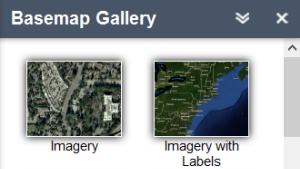
Remarque :
Le fond de carte utilisé dans la carte Web sera automatiquement ajouté lors de l'ouverture du widget si cela n'a pas été fait pendant la configuration.
Vous avez un commentaire à formuler concernant cette rubrique ?